Dein Warenkorb
Der Warenkorb ist leer.
Der Warenkorb ist leer.
In diesem Beitrag erfährst du, wie du mit unserem GPS-Trackingportal zurückgelegte oder gefahrene Wegstrecken automatisch in deiner Dropbox speichern lassen kannst.
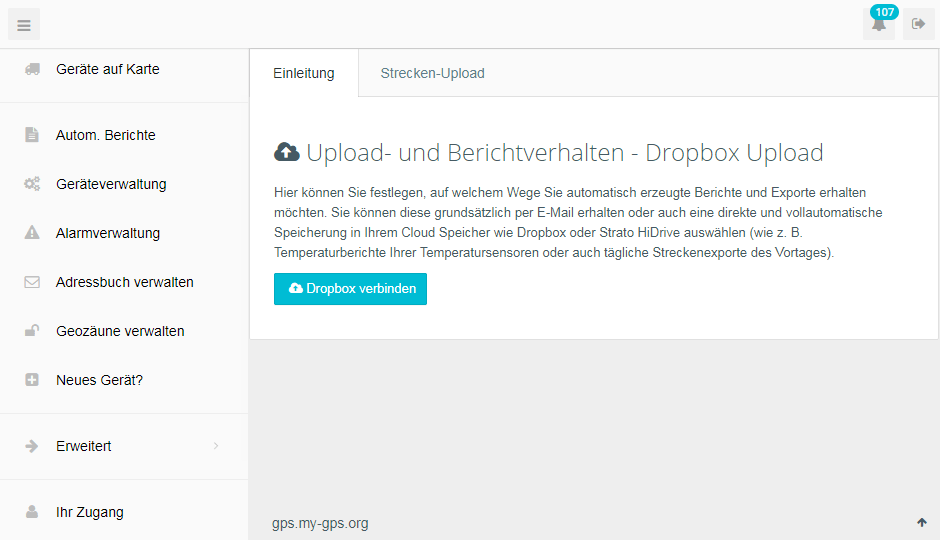
Du benötigst dafür natürlich einen Dropbox Zugang. Keine Sorge - wir erhalten durch die Verbindung deiner Dropbox mit unserem GPS Tracker Portal keinen Lesezugriff auf deine Dropbox. Deine Daten sind vor unseren neugierigen Augen geschützt. Um diesen Bereich zu betreten klicke bitte links in der Navigation der GPS Tracker Software auf Autom. Berichte.
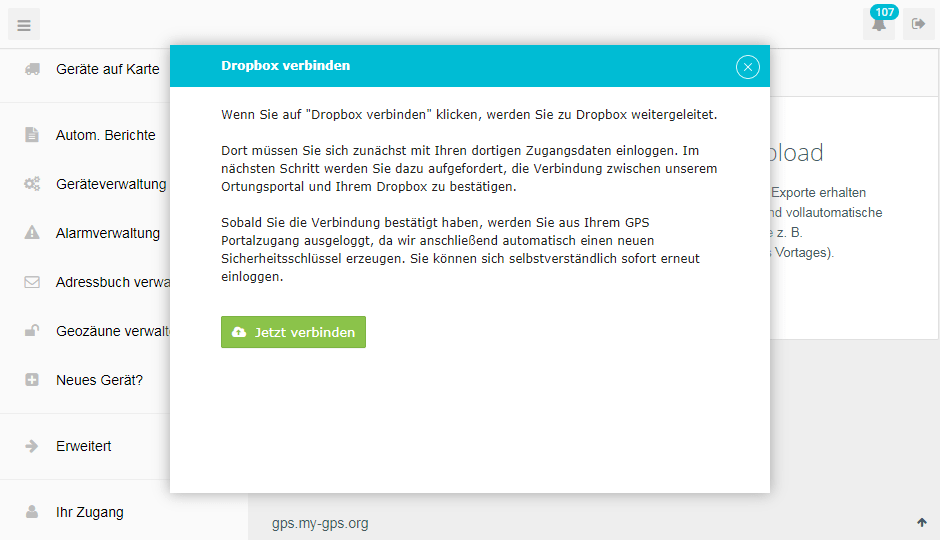
Um den automatischen Dropbox Upload deiner GPS Tracker Streckenaufzeichnung nutzen zu können, musst du zunächst eine Verbindung zwischen Dropbox und deinem GPS Tracker Software Zugang herstellen. Klicke dazu auf Dropbox verbinden. Du wirst nun zu Dropbox weitergeleitet, wo du die Freigabe bestätigen musst. Nach deiner Bestätigung wirst du zurück zum GPS Tracking-Login geleitet. Aus Sicherheitsgründen wirst du nun ausgeloggt. Wir haben nun nämlich einen speziellen Sicherheitsschlüssel für die Dropbox Verbindung erzeugt. Du kannst dich nun wieder einloggen.
Klicke nun im Bereich Autom. Berichte oben auf die Registerkarte Strecken-Upload.
Hier kannst du nun zu jedem GPS Tracker entscheiden, ob du den automatischen GPS Upload aktivieren möchtest. Dafür brauchst du nur auf den dazugehörigen Schieberegler klicken. Du kannst den Upload jederzeit aktivieren und deaktiveren.
Cookies dieser Kategorie sind für den Betrieb unserer Webseite erforderlich und können nicht deaktiviert werden.
| Dienst / Funktion | Cookies |
|---|---|
|
Cookie Consent Diese Cookies dienen der Verwaltung und Speicherung deiner persönlichen Cookie Einstellungen. |
cookie_consent cookie_essential cookie_tracking |
|
Aufrufe innerhalb einer Sitzung Dieses Cookie speichert die Sitzungskenngung deines Besuchs. |
PHPSESSID |
|
Cloudflare DDoS Schutz, Web Application Firewall, Load Balancing Dieses Cookie speichert eine Client-Server Kommunikationskennung zur Verwaltung von DDoS-Schutz und Web Application Firewall sowie zur Nutzung von Lastenausgleichsmechanismen ("Load Balancing"). |
cloudflareLoadBalancerToken |
Diese Cookies sind optional und dienen der Auswertung und Analyse deines Nutzungsverhaltens unser Webseiteninhalte sowie der Vermarktung von Werbeanzeigen auf unser Seite. Wir verwenden diese Daten zur Optimierung unseres Internetauftritts und zur Vermarktung, damit wir unsere Dienste auch weiterhin kostenfrei anbieten können.
| Dienst / Funktion | Cookies |
|---|---|
|
Eigene Cookies Wir verwenden dieses Cookies zur Erfolgskontrolle unserer Werbeanzeigen. |
adwords_17 adwords_array real_adwords |
|
Google Analytics Diese Website nutzt Funktionen des Webanalysedienstes Google Analytics. Die durch den Cookie erzeugten Informationen über Ihre Benutzung dieser Website werden in der Regel an einen Server von Google in den USA übertragen und dort gespeichert. |
_ga _gat _gid |
|
Google Tag Manager Wir verwenden dieses Cookie, um den Erfolg unserer Werbekampagnen zu messen. |
_gat_gtag_UA_17534035_7 |
|
Google Adsense Wir verwenden dieses Cookie zur Vermarktung, Überwachung und Kontrolle von Werbeanzeigen. |
_gcl_au |
|
Google DoubleClick Wir verwenden dieses Cookie zur Vermarktung, Überwachung und Kontrolle von Werbeanzeigen. |
IDE |
|
Google Ads Wir verwenden dieses Cookie zur Vermarktung, Überwachung und Kontrolle von Werbeanzeigen. |
NID __Secure-3PAPISID __Secure-3PSID __Secure-3PSIDCC |
|
Facebook Ads Wir verwenden dieses Cookie zur Vermarktung, Überwachung und Kontrolle von Werbeanzeigen auf Facebook, Instagram, META |
sb datr c_user xs fr usida presence |